في الآونة الأخيرة ،
تحدثنا عن 18 حيل للعمل مع Visual Studio. لقد اخترنا اليوم 9 نصائح أخرى من شأنها أن تساعد على زيادة إنتاجية عملك باستخدام الأداة.
1. هل تريد العودة إلى آخر سطر تم تعديله من الكود؟ حاول Ctrl + Shift + Bkspce للانتقال إلى آخر موقع تحرير.
2. حرك مؤشر التعليمات (السهم الأصفر) بسهولة أثناء تصحيح الأخطاء باستخدام Set Next Statement.
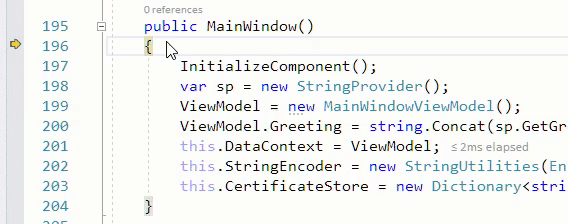 3.
3. استخدم Ctrl + Shift + F12 للانتقال إلى مصدر الخطأ التالي المدرج في قائمة الأخطاء.
4. لتحديد كل تكرارات الكلمة المحددة ، اضغط على Ctrl + Shift + فاصلة منقوطة لاستخدام دعم العديد من نقاط الإدراج من أجل جعلها جميعها محددة وقابلة للتحرير بشكل متزامن.
5. كن حذرا عند الانتقال من CancellationToken إلى JTF.SwitchToMainThreadAsync (). على عكس الحدس ، فإن هذا ليس إلغاء المهمة بأكملها ، ولكن إلغاء التبديل ... بحيث يستمر الرمز في العمل في الخلفية.
6. هل تعلم أن Visual Studio يعمل مع Surface Dial؟ استخدم ملحق
Surface Dial Tools المجاني للتنقل بسهولة بين الإشارات المرجعية والأخطاء وتصحيح الأخطاء والقياس وغير ذلك الكثير.
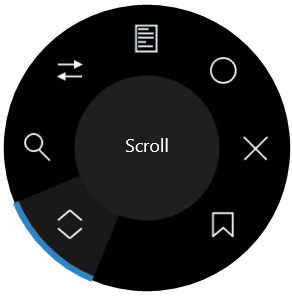 7.
7. اجعل Visual Studio يقوم بمهمة جمع القمامة بنفسك عن طريق النقر نقرًا مزدوجًا فوق Ctrl + Shift + Alt + F12
8. العثور على قصاصات التعليمات البرمجية في Visual Studio باستخدام Developer Developer9. "
أين هو ملفي؟ ". بشكل افتراضي ، يكون مسار ملف مشاريع Visual Studio طويلًا جدًا. إذا كنت ترغب في الوصول إلى المجلد الفرعي أو الملف في المشروع من مستكشف Windows أو تحديد مسار الملف في التعليمات البرمجية الخاصة بك ، فيمكنك نقل المجلدات لأعلى ولأسفل لفترة طويلة ، في محاولة للعثور على موقع الملف المطلوب. هل تعلم أنه يمكنك فقط النقر بزر الماوس الأيمن فوق علامة تبويب في إطار محرر التعليمات البرمجية لفتح مسار ملف أو فتح مجلد في مستكشف Windows؟ التحقق من ذلك.
في الختام
كانت هذه مجرد نصائح قليلة من القناة 9 ، بالإضافة إلى علامة #vstip Twitter. هناك العديد من النصائح التي تستحق الاهتمام. أيضًا ، إذا كان لديك بعض النصائح الرائعة ، فيرجى مشاركتها مع علامة التجزئة #vstip.
نصائح مأخوذة من
mkristensen و
@ chgunderman على Twitter ، وكذلك
القناة 9 .